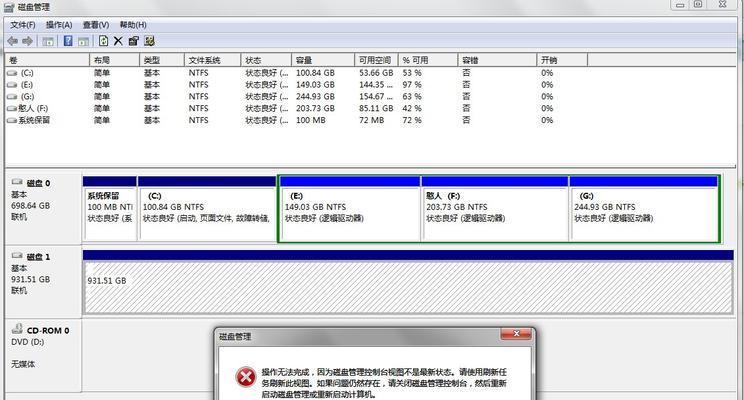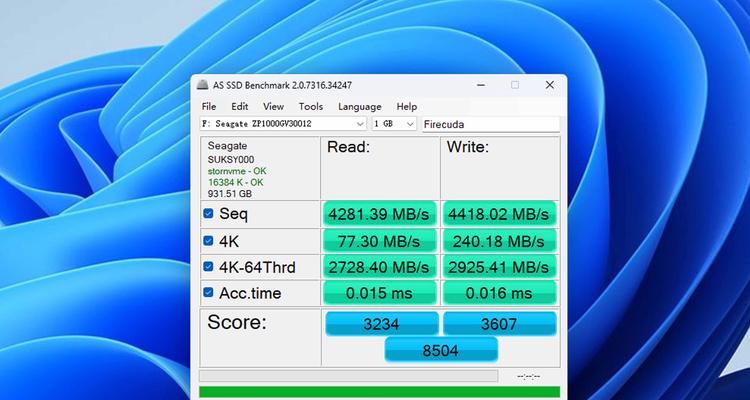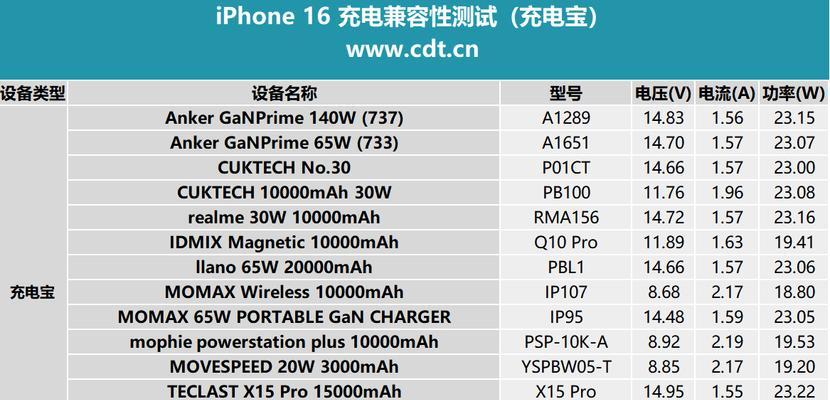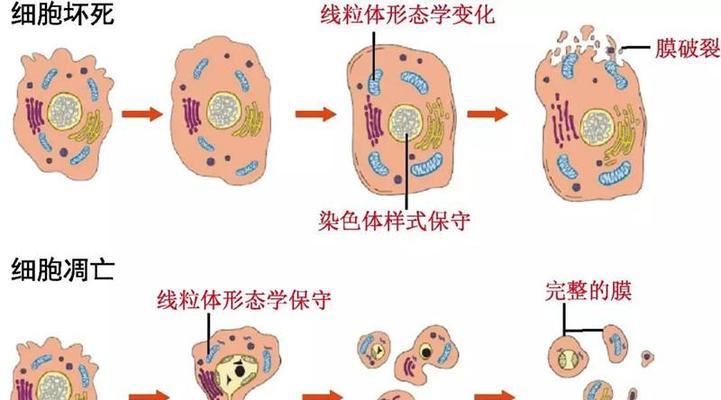防摔指纹加密移动硬盘使用中遇到问题如何解决?
- 家电维修
- 2025-04-27
- 6
在移动存储设备市场上,防摔指纹加密移动硬盘因其高度的安全性和便携性备受商务人士和数据敏感用户的青睐。然而,由于设计上的复杂性,用户在使用过程中可能会遇到各种问题。本文将为您解答在使用防摔指纹加密移动硬盘时可能遇到的常见问题,并提供实用的解决方案,旨在帮助您更顺畅地使用这款高科技产品。
一、移动硬盘无法连接电脑
问题描述
用户在将移动硬盘接入电脑后,电脑未能识别到新硬件,或者移动硬盘的指示灯不亮,数据传输无法进行。
解决步骤
1.检查接口:确认USB接口是否正常工作。可以尝试更换一个USB端口或使用另一台电脑。
2.驱动安装:确保电脑安装了对应的硬盘驱动程序。可以前往官方网站下载最新驱动程序安装。
3.供电问题:如果是外置供电移动硬盘,请检查电源适配器是否连接稳定,或者更换电源适配器尝试。
4.移动硬盘格式化:在“我的电脑”中右键点击移动硬盘,选择“格式化”,并根据需要选择正确的文件系统格式。
5.管理工具检查:使用磁盘管理工具检查移动硬盘是否被电脑识别,如果识别到了但没有分配盘符,需要手动分配盘符。

二、指纹识别失败
问题描述
在使用指纹识别功能时,系统提示无法匹配到有效指纹或指纹识别经常失败。
解决步骤
1.指纹重录入:指纹识别不准确可能是录入指纹时的质量问题,建议重新录入指纹。
2.系统更新:检查是否有固件或系统更新,安装最新的指纹识别系统更新。
3.检查指纹表层:指纹识别区域是否有污渍或划痕,如有,应该使用软布轻轻擦拭干净。
4.清洁手指:确保在录入或解锁时手指干净干燥,避免使用过于湿润或油性的手指进行操作。
5.技术支持咨询:如果上述方法都无法解决问题,建议联系厂商技术支持获取进一步的帮助。

三、数据安全问题
问题描述
担忧在移动硬盘遗失或被盗的情况下数据安全。
解决措施
1.多重加密:确保使用了硬盘自带的加密功能,如AES256位加密,为数据提供强有力的保护。
2.设置密码:在硬盘的系统中设置复杂的密码,并定期更换。
3.数据备份:定期将移动硬盘中的重要数据备份到其他设备或云端,以防万一。
4.跟踪与报警:部分高端移动硬盘支持远程跟踪功能,可以利用这些功能追踪丢失的硬盘。
5.使用管理软件:利用硬盘提供的管理软件对硬盘进行更细致的安全管理。

四、物理防摔功能不工作
问题描述
移动硬盘标榜的防摔功能未能在意外摔落时保护数据。
解决措施
1.确认防摔等级:查看硬盘的官方说明,了解其具体的防摔测试标准和条件。
2.正确使用:按照产品说明书正确使用和存放硬盘,不要在硬盘运行时进行剧烈移动或摔落。
3.质量检查:若防摔功能确实存在缺陷,应联系厂商进行产品检测和质量确认。
4.维护保养:定期检查硬盘的防摔保护套或外壳是否有磨损,保证其在意外发生时能提供保护。
五、性能下降或数据传输慢
问题描述
发现移动硬盘的读写速度明显变慢,影响使用体验。
解决措施
1.检查病毒:使用杀毒软件检查移动硬盘是否存在病毒影响性能。
2.碎片整理:定期对移动硬盘进行磁盘碎片整理,以提高性能。
3.系统资源占用:检查系统中是否有大量程序在后台运行,占用磁盘资源,必要时关闭不必要的程序。
4.硬盘健康检测:使用硬盘厂商提供的健康检测工具检查硬盘是否出现物理损坏。
5.升级硬件:如果硬盘使用时间较长,可以考虑升级为性能更好的移动硬盘。
六、其他常见问题
问题描述
移动硬盘在使用中可能还会遇到其他一些问题,如自动弹出、无法打开文件夹、噪音过大等。
解决措施
1.自动弹出问题:检查自动播放设置或电脑USB端口的电源管理设置。
2.无法打开文件夹:可能是文件或文件夹权限设置问题,尝试以管理员身份打开或调整权限设置。
3.噪音过大:确认移动硬盘在工作时是否有异常的响声,如果声音来自硬盘内部,可能是硬盘有物理损坏,应立即停止使用并寻求专业维修。
结语
在面对防摔指纹加密移动硬盘使用中遇到的问题时,无需惊慌。通过本文提供的详细指导,您应该能够自行诊断并解决大部分常见问题。记住,妥善保养您的移动硬盘并遵循正确的使用方法是避免出现故障的关键。如果在尝试上述解决方案后问题仍然存在,建议与厂商技术支持联系以获得专业帮助。希望本文能为您提供实用的帮助,让您的数据存储更加安全、高效。
版权声明:本文内容由互联网用户自发贡献,该文观点仅代表作者本人。本站仅提供信息存储空间服务,不拥有所有权,不承担相关法律责任。如发现本站有涉嫌抄袭侵权/违法违规的内容, 请发送邮件至 3561739510@qq.com 举报,一经查实,本站将立刻删除。!
本文链接:https://www.wanhaidao.com/article-9642-1.html